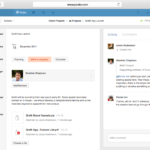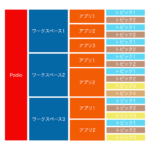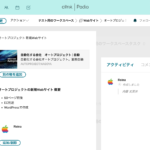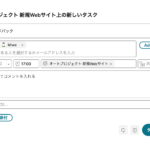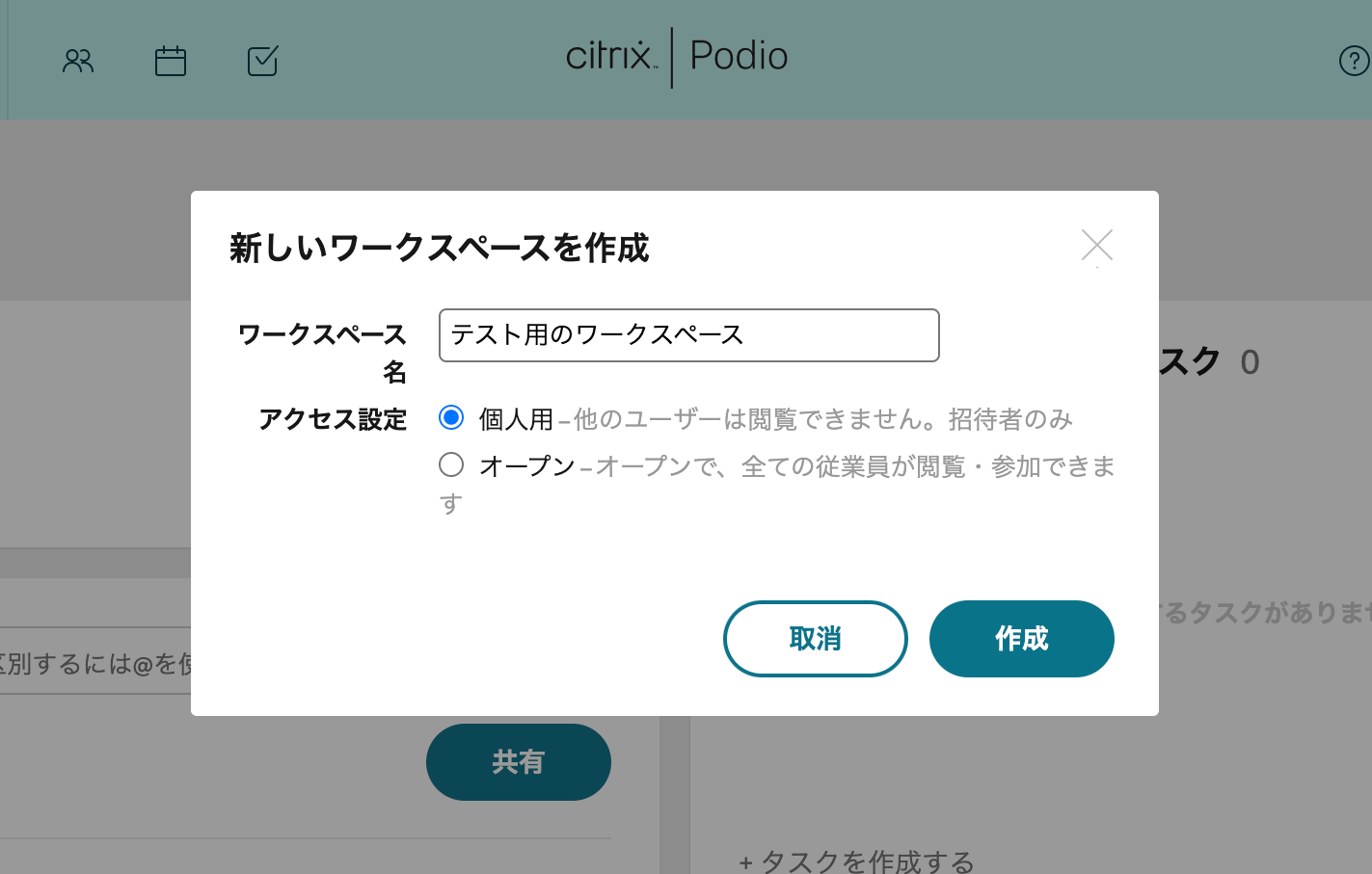
第3回:ワークスペースの作成方法|リモートワークには必須、プロジェクト管理ツール「Podio」とは?
Podioを利用するには、まずはワークスペースの作成が必要です。
前回の記事でも述べましたが、この「ワークスペース」以下に作成していく各アイテム(トピック)は、同ワークスペースの参加メンバー以外はアクセスできないないため、アクセス権限に応じて部門やチーム、プロジェクトごとなどに作成します。
「ワークスペース」の作成方法
ハンバーガーメニューから「ワークスペースを作成」をクリックします。
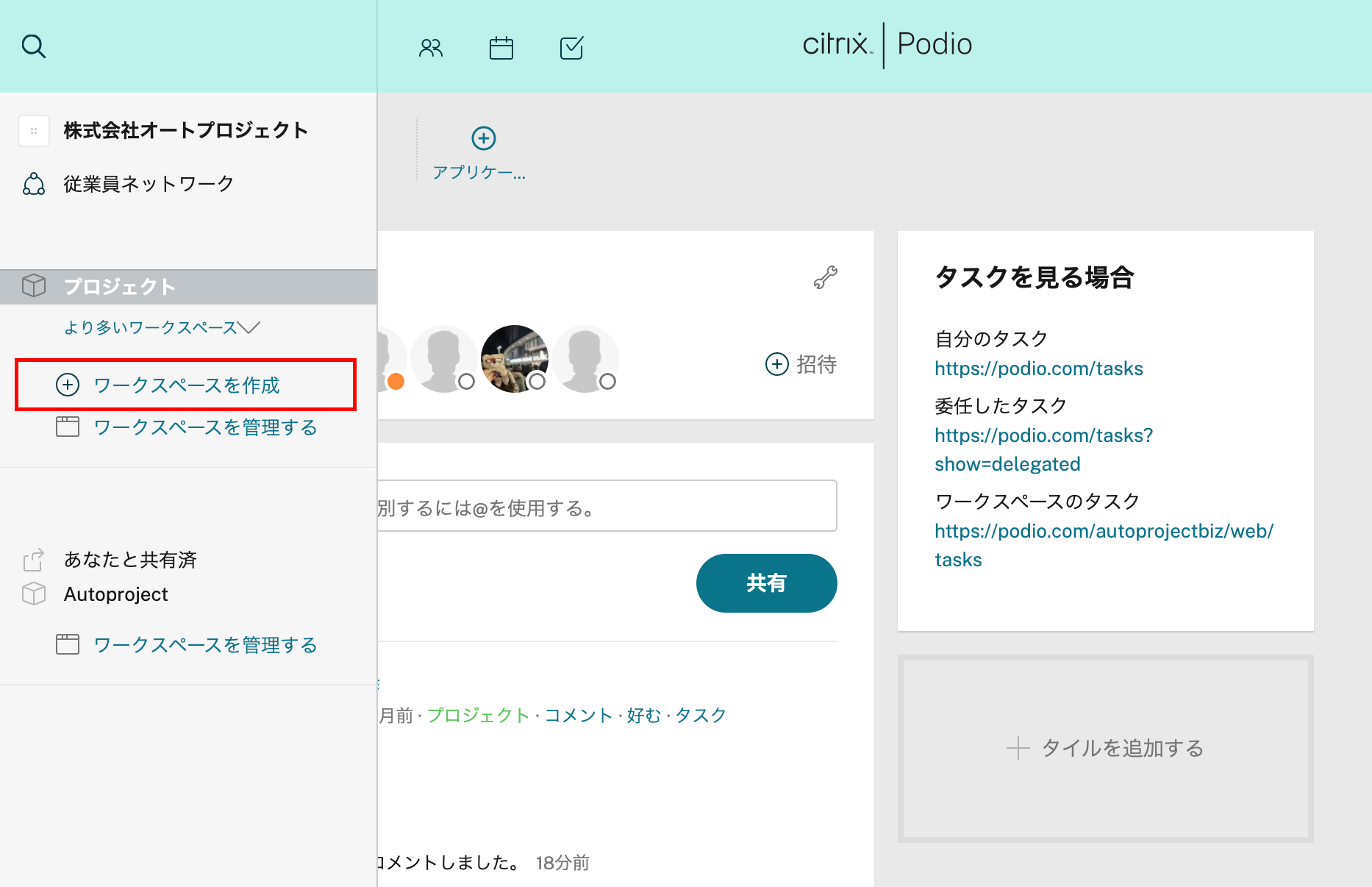
任意のワークスペース名を入れ、「アクセス設定」から「個人用」または「オープン」のどちらかを選び「作成」をクリックします。今回は閲覧権限が異なるチームごとにワークスペースを作成したいため、「個人用」を選びます。
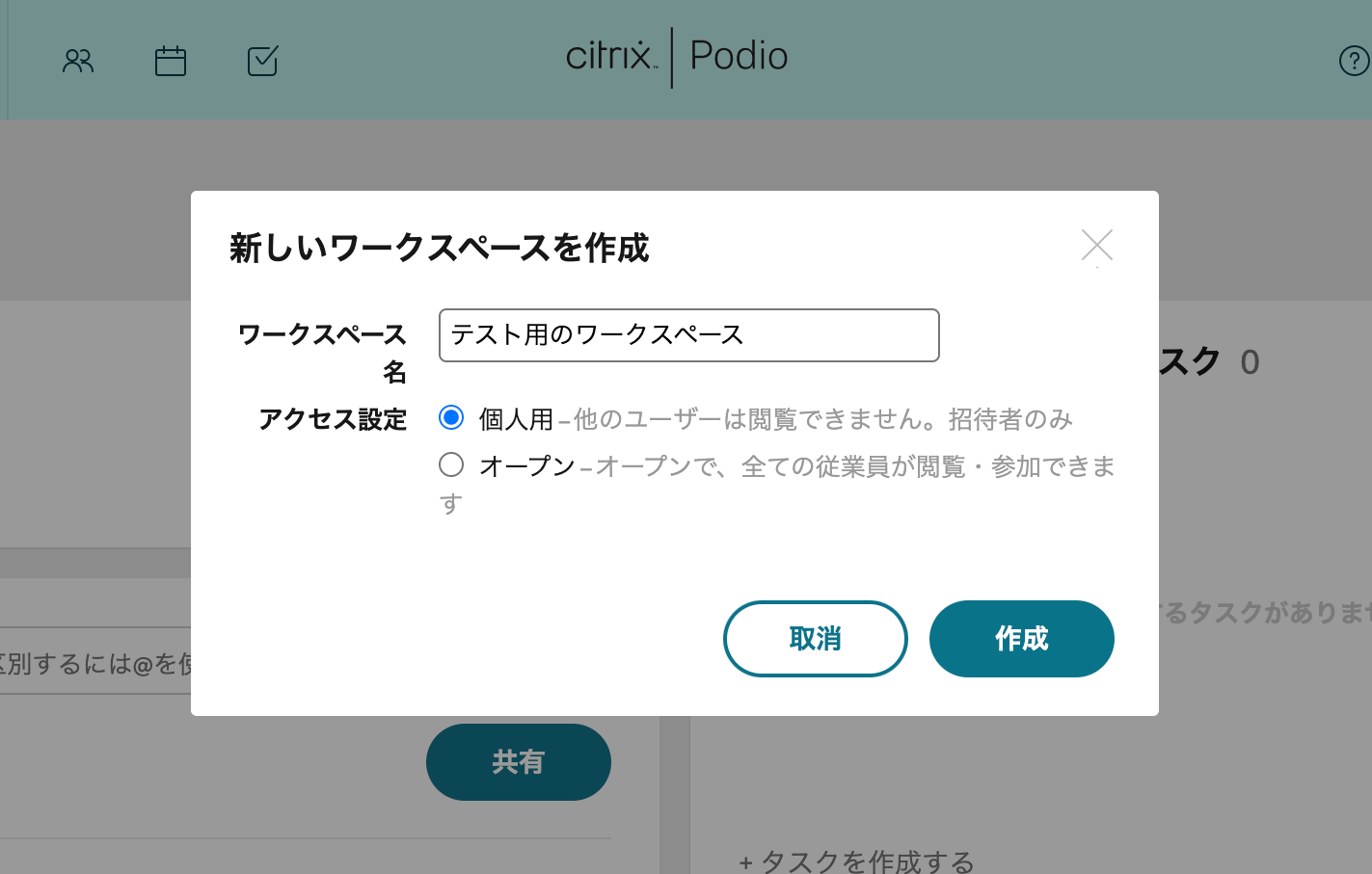
これで「テスト用のワークスペース」という名前のワークスペースが作成されました。
「1」と表示されているのは現在のメンバー数です。この段階ではメンバーは作成者のみなので、「招待」をクリックしてこのワークスペースに必要なメンバーを追加していきます。
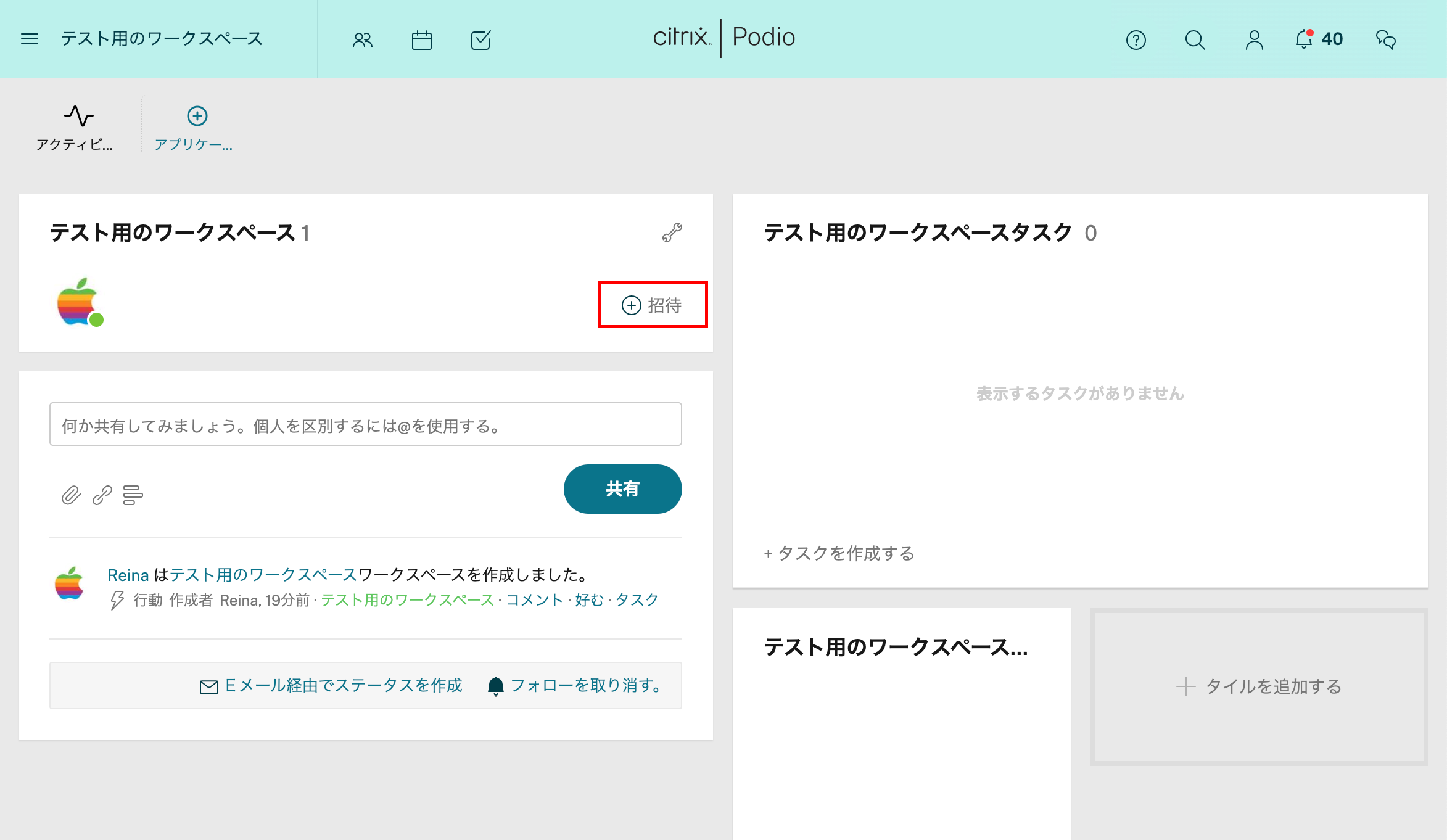
自社(Podio契約ユーザー)内のメンバーであれば、「Address book」からの選択で追加できます。また、社外の方の追加も可能です。その場合は「Address book」ボタン左のフィールドにメールアドレスを入れます。

必要なメンバーにチェックを入れ、「Done」をクリックします。
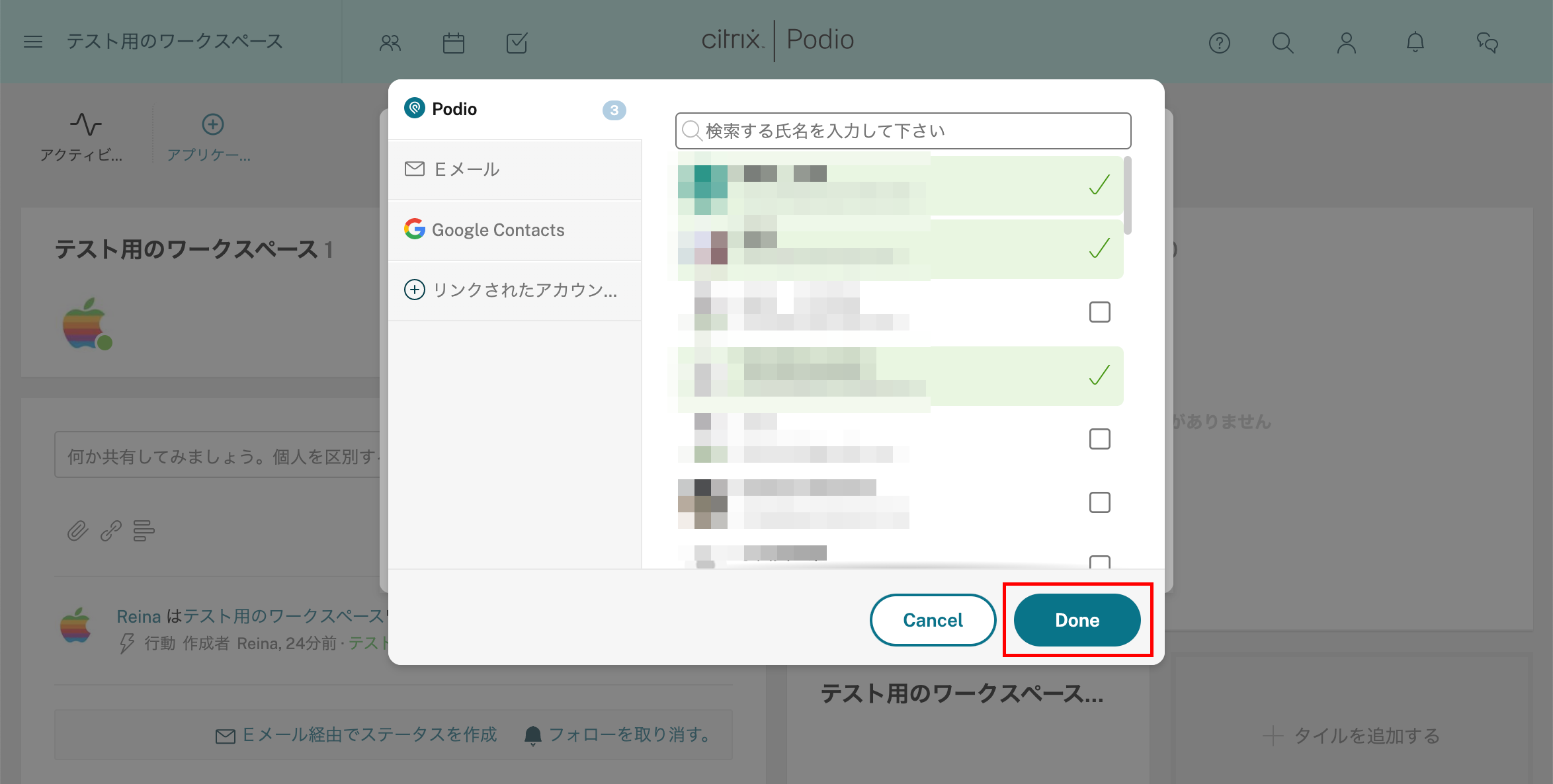
メンバーが追加され、数字が「2」に変わりました。
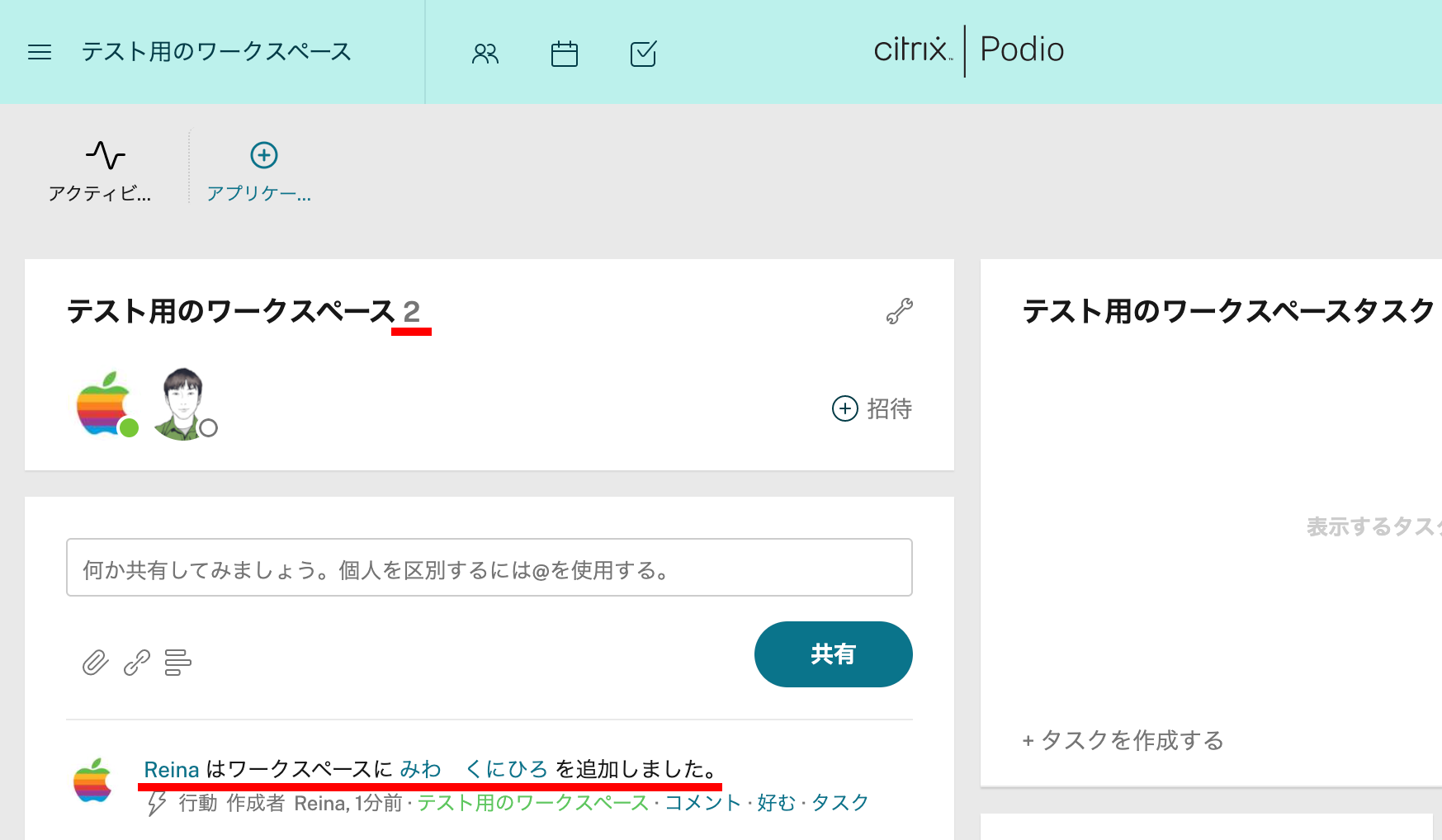
これでワークスペースの作成は完了です。
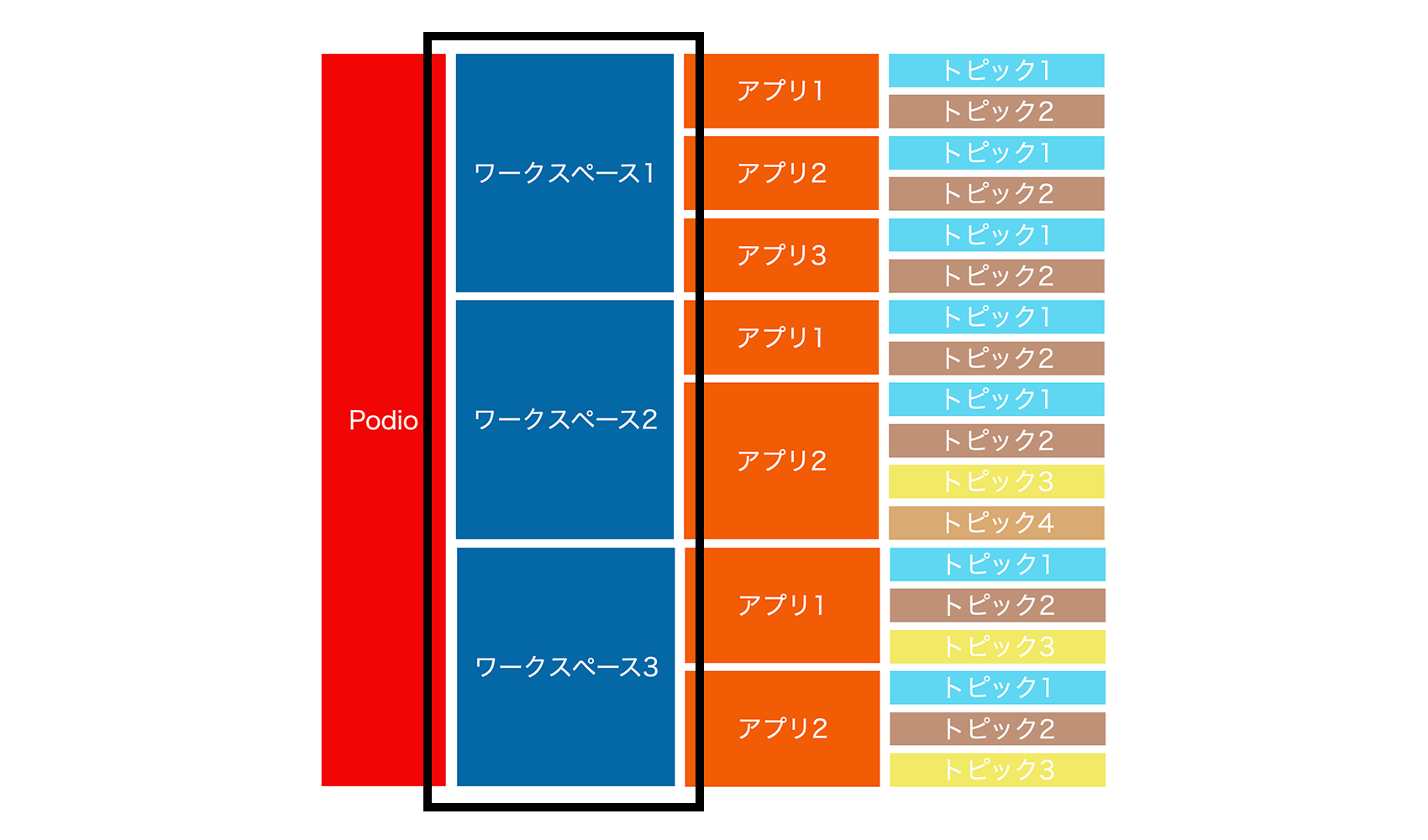
次回は…
次回は、このワークスペースの中にアプリケーションを作成します。